 Hướng dẫn tìm lại mật khẩu file Word, Excel 8th October 2015, 6:29 pm
Hướng dẫn tìm lại mật khẩu file Word, Excel 8th October 2015, 6:29 pm Word and Excel password Recovery wizard là công cụ giúp bạn lấy lại được mật khẩu của các tài liệu Word hoặc Excel nếu chẳng may bị mất hoặc quên. Nếu bạn là người mới làm quen với tiện ích này và chưa biết cách cài đặt thì có thể làm theo hướng dẫn dưới đây :
Trong quá trình dọn dẹp ổ đĩa, bạn phát hiện có quá nhiều tài liệu riêng tư hoặc các văn bản quan trọng ngày trước đã được thiết lập mật khẩu bảo vệ tránh việc người khác khi sử dụng máy tính của bạn tò mò đọc được. Nhưng đã quá lâu và bạn đã quên mất những mật khẩu đó là gì? làm cách nào để mở lại được những tài liệu này?

Cài Word and Excel Password Recovery Wizard trên máy tính sẽ giúp bạn tìm lại được toàn bộ những mật khẩu bảo vệ cho các file Word hoặc Excel.
Cài Word and Excel Password Recovery Wizard có lợi ích gì?
- Tìm kiếm mật khẩu bảo vệ Word, Excel đã mất.
- Tìm lại được những mật khẩu có tối đa 8 kí tự.
- Thời gian tìm lại mật khẩu nhanh chóng, tùy thuộc vào độ khó của mật khẩu.
- Cho phép dừng chương trình tìm mật khẩu bất cứ lúc nào.
- Lưu trạng thái hiện tại để lần tìm kiếm tiếp theo tránh bị lập lại.
Yêu cầu hệ thống
- Cài Word and Excel Password Recovery Wizard trên các máy tính sử dụng hệ điều hành Windows với hầu hết các phiên bản có sẵn như Windows XP, Windows Vista, Windows 7/8, kể cả phiên bản mới nhất là Windows 8.1.
CÁCH CÀI WORD AND EXCEL PASSWORD RECOVERY WIZARD
Bước 1: Mở thư mục chứa file cài Word and Excel Password Recovery Wizard được lưu dưới định dạng EXE (nếu máy tính chưa có bộ cài, bạn có thể download phiên bản mới nhất của Word and Excel Password Recovery Wizard)

Bước 2: Click Next, một cửa sổ hiện ra bao gồm các điều khoản mà nhà sản xuất yêu cầu bạn buộc phải đồng ý mới được sử dụng tiện ích.
Click I Accept the agreement để đồng ý.
Click Next

Bước 3: Chọn đường dẫn thư mục chứa file cài sau khi đã cài đặt thành công trên máy tính bằng cách click Browser hoặc sử dụng đường dẫn mà nhà sản xuất cung cấp sẵn (mặc định là ổ đĩa C:\).
Click Next
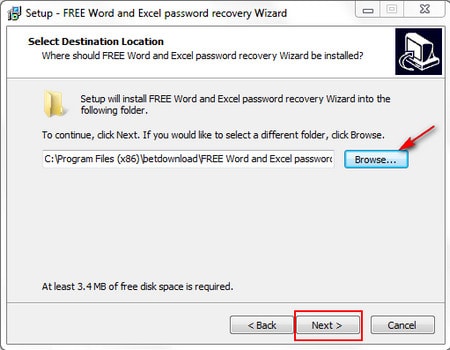
Bước 4: Đặt tên thư mục chứa shortcuts của Word and Excel Password Recovery Wizard đặt trong Start Menu, hoặc chọn thư mục khác để đặt shortcuts của tiện ích này khi click Browser.
Bạn có thể đánh đấu chọn trong mục Don't create a Start Menu folder nếu không muốn tạo thư mục trong Start Menu.
Click Next
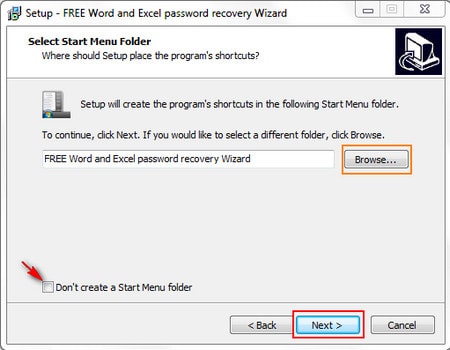
Bước 5: Đánh dấu chọn tại ô Create a desktop icon để đặt icon của Word and Excel Password Recovery Wizard ngoài màn hình Desktop (việc này sẽ rất thuận tiện mỗi khi bạn muốn sử dụng chương trình).
Click Next
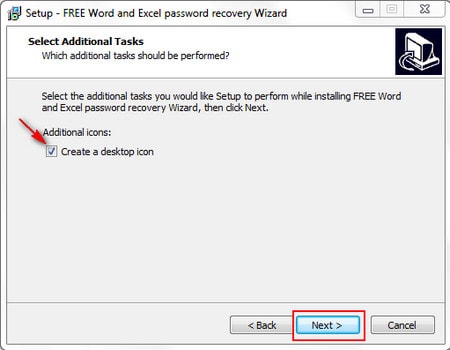
Bước 6: Click Install để quá trình cài Word and Excel Password Recovery Wizard bắt đầu.
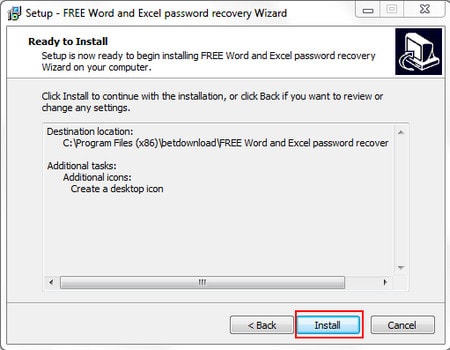
Bước 7: Quá trình cài đặt diễn ra trong một khoảng thời gian nhất định tùy thuộc vào cấu hình máy tính bạn đang sử dụng.
Đánh dấu chọn Launch Word and Excel Password Recovery Wizard để khởi động tiện ích ngay khi đóng lại cửa sổ cài đặt.
Click Finish để đóng lại cửa sổ.
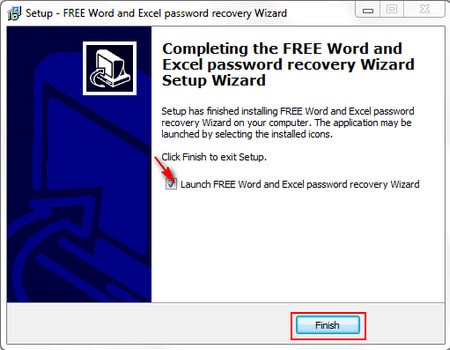
Sau khi cài đặt thành công, tiện ích có giao diện như hình dưới.

Vậy là kể từ giờ phút này, bạn đã có thể sử dụng Word and Excel Password Recovery Wizard như bao phần mềm khác trên máy tính, sử dụng để tìm lại mật khẩu đã mất của các tài liệu Word hoặc Excel.
Link download:
Ngoài phần mềm này, bạn có thể tìm kiếm và download những phần mềm lấy lại mật khẩu khác có sẵn tại HeaveniPhoneiPad.com.
Trong quá trình dọn dẹp ổ đĩa, bạn phát hiện có quá nhiều tài liệu riêng tư hoặc các văn bản quan trọng ngày trước đã được thiết lập mật khẩu bảo vệ tránh việc người khác khi sử dụng máy tính của bạn tò mò đọc được. Nhưng đã quá lâu và bạn đã quên mất những mật khẩu đó là gì? làm cách nào để mở lại được những tài liệu này?

Cài Word and Excel Password Recovery Wizard trên máy tính sẽ giúp bạn tìm lại được toàn bộ những mật khẩu bảo vệ cho các file Word hoặc Excel.
Cài Word and Excel Password Recovery Wizard có lợi ích gì?
- Tìm kiếm mật khẩu bảo vệ Word, Excel đã mất.
- Tìm lại được những mật khẩu có tối đa 8 kí tự.
- Thời gian tìm lại mật khẩu nhanh chóng, tùy thuộc vào độ khó của mật khẩu.
- Cho phép dừng chương trình tìm mật khẩu bất cứ lúc nào.
- Lưu trạng thái hiện tại để lần tìm kiếm tiếp theo tránh bị lập lại.
Yêu cầu hệ thống
- Cài Word and Excel Password Recovery Wizard trên các máy tính sử dụng hệ điều hành Windows với hầu hết các phiên bản có sẵn như Windows XP, Windows Vista, Windows 7/8, kể cả phiên bản mới nhất là Windows 8.1.
CÁCH CÀI WORD AND EXCEL PASSWORD RECOVERY WIZARD
Bước 1: Mở thư mục chứa file cài Word and Excel Password Recovery Wizard được lưu dưới định dạng EXE (nếu máy tính chưa có bộ cài, bạn có thể download phiên bản mới nhất của Word and Excel Password Recovery Wizard)

Bước 2: Click Next, một cửa sổ hiện ra bao gồm các điều khoản mà nhà sản xuất yêu cầu bạn buộc phải đồng ý mới được sử dụng tiện ích.
Click I Accept the agreement để đồng ý.
Click Next

Bước 3: Chọn đường dẫn thư mục chứa file cài sau khi đã cài đặt thành công trên máy tính bằng cách click Browser hoặc sử dụng đường dẫn mà nhà sản xuất cung cấp sẵn (mặc định là ổ đĩa C:\).
Click Next
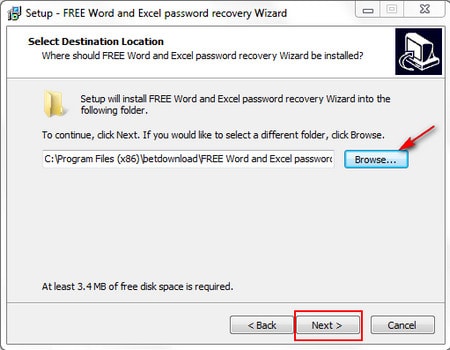
Bước 4: Đặt tên thư mục chứa shortcuts của Word and Excel Password Recovery Wizard đặt trong Start Menu, hoặc chọn thư mục khác để đặt shortcuts của tiện ích này khi click Browser.
Bạn có thể đánh đấu chọn trong mục Don't create a Start Menu folder nếu không muốn tạo thư mục trong Start Menu.
Click Next
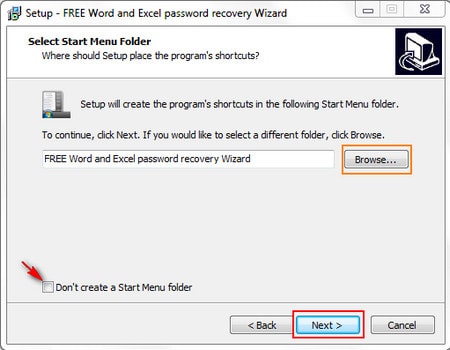
Bước 5: Đánh dấu chọn tại ô Create a desktop icon để đặt icon của Word and Excel Password Recovery Wizard ngoài màn hình Desktop (việc này sẽ rất thuận tiện mỗi khi bạn muốn sử dụng chương trình).
Click Next
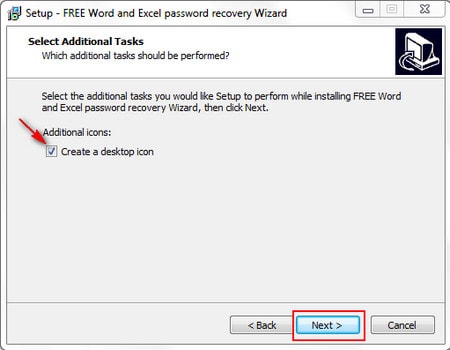
Bước 6: Click Install để quá trình cài Word and Excel Password Recovery Wizard bắt đầu.
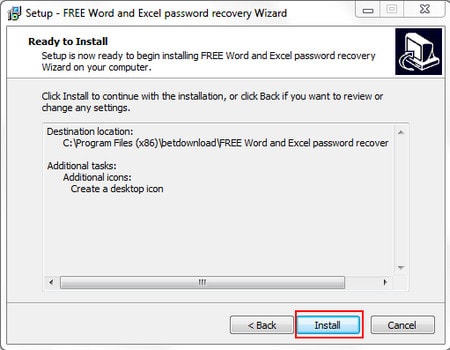
Bước 7: Quá trình cài đặt diễn ra trong một khoảng thời gian nhất định tùy thuộc vào cấu hình máy tính bạn đang sử dụng.
Đánh dấu chọn Launch Word and Excel Password Recovery Wizard để khởi động tiện ích ngay khi đóng lại cửa sổ cài đặt.
Click Finish để đóng lại cửa sổ.
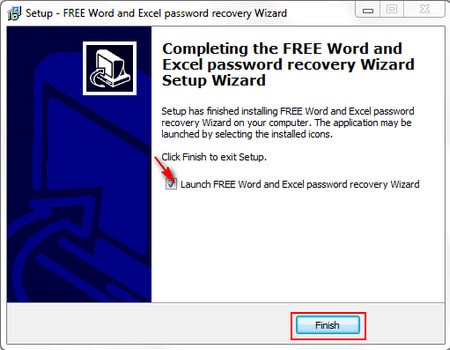
Sau khi cài đặt thành công, tiện ích có giao diện như hình dưới.

Vậy là kể từ giờ phút này, bạn đã có thể sử dụng Word and Excel Password Recovery Wizard như bao phần mềm khác trên máy tính, sử dụng để tìm lại mật khẩu đã mất của các tài liệu Word hoặc Excel.
Link download:
Ngoài phần mềm này, bạn có thể tìm kiếm và download những phần mềm lấy lại mật khẩu khác có sẵn tại HeaveniPhoneiPad.com.


 Trang Chính
Trang Chính